因为琐事有两天没有上网,今天上来的时候看见Google发布了最新的1.0.180版本,马上下载试用了。
感觉比上个版本好多了,主要有以下几个方面:
1、输入法启动的速度快多了,上个版本在启动时,如果运气不好的话,要等上5秒左右才能看到输入法的状态栏。
2、笔者曾经向开发组反映过的“无法输入全角的空格”问题,在这个版本中,已经得到了修正。
3、支持迷你模式状态栏:状态栏可以折叠,想大想小,随你选择。笔者认为,其实这个功能可有可无,关注的程度肯定不会很高的。
4、支持二三候选字快捷键功能:觉得选字时数字键二和三太远?在新版本的谷歌拼音输入法中,可以通过更改设置,来选择让 Ctrl 或 Shift 来代替数字键二和三。这个功能笔者极少用到,总的说来都要按一个键,无所谓按哪个键来选择了,倒不如让输入法组句的智能化程度更高一些来的实在。
5、安装包的体积缩小了大概五分之一,但是官方下载的速度变慢了,估计是下载使用人数攀升造成的,建议大家用专门的下载工具。
6、不知道是何原因,在笔者所用电脑上卸载原版本时会出错,建议大家采用直接覆盖安装的方式,然后重新启动。
新功能的期待:
1、自动升级的功能。今天发现谷歌拼音输入法还是没有提供自动升级的功能,至少在设置项当中没有发现相关的设定。希望未来添加这个自动升级功能,而且不要在重新启动之后才生效。
2、在线编辑个人用户词库的功能。没有用户希望带着词库到处跑,然后在新电脑上安装自己的个人词库。最佳的解决方式就是在线词库保存,只要电脑可以联上互联网,就能用上自己的词库,省心省事,同时,词库在线编辑的功能似乎也需要加强一下。
3、网络上早已流传Google收购黑马注音软件的消息,但是想不出Google输入法将如何结合这个注音功能。不过笔者认为这个注音功能如果可以和输入法完美的结合,对输入法用户群的扩大将具有极大的帮助,只要看看那些语文老师的反应就知道了。输入汉语拼音,一直是个麻烦事,希望Google能抢在其他输入法之前完美的解决。
4、以Google的水平和实力,笔者一直认为Google会着手开发一个语音输入法,或者可以和摄像头配合使用的汉字识别系统,现在看来可能性不会很大了。期待未来有人可以做得更好吧。
2007年4月30日星期一
2007年4月26日星期四
Google Picasa(照片管理软件)最新2.7版本 Build 36.37
 Picasa原先是一款收费的照片管理软件,自从被Google收购之后,Google就非常大方的将它改成免费软件。相比ACDsee这款著名的看图软件,Picasa的图片管理能力强大,而且搜索的速度飞快,一两秒之内就可以找到你想要的图片,同时可以做到对照片进行一键修改,效果令人相当满意。ACDsee适合用来看图,Picasa更侧重管理,这是笔者的理解。如果你从来没有用过,请到Google Picasa的主页进行下载。
Picasa原先是一款收费的照片管理软件,自从被Google收购之后,Google就非常大方的将它改成免费软件。相比ACDsee这款著名的看图软件,Picasa的图片管理能力强大,而且搜索的速度飞快,一两秒之内就可以找到你想要的图片,同时可以做到对照片进行一键修改,效果令人相当满意。ACDsee适合用来看图,Picasa更侧重管理,这是笔者的理解。如果你从来没有用过,请到Google Picasa的主页进行下载。如果你拥有Google 帐户,那么在你使用Picasa的同时,你还将拥有一个容量高达1G的免费的网络相册,而且,你可以非常方便的将电脑中图片张贴到你的网络相册当中。一切操作都只需要轻点几下鼠标,上传的速度飞快,几秒钟之后,你就可以和你的亲人及朋友分享你的快乐了。(1G的容量,相当于你可以存储4000张1600×1200 像素的照片,相信足够贴到你手软。)
目前,Google刚刚发布了其最新的Picasa 2.7版本,Build 36.37,其更新如下:

新的RAW处理引擎,支持更多的相机和更好的色彩。Picasa软件界面截图:
改进“调整”所用的新的色彩引擎。
增加Google相片屏幕保护程序支持。
改善BlogThis! 的可靠性。
Picasa最新的升级在相当程度上改进了对RAW文件的处理。你将需要安装Picasa 2.7版本(旧版本无需卸载,直接覆盖安装最新版本即可)。这次升级将会在后台重新处理你的全部缩略图,并且将视你所拥有的RAW文件数量而花费一定的时间。它是值得等待的。
2007年4月25日星期三
网站管理员不可不用的工具:Google Analytics(分析)
 伴随着网络的发展,一个只要会用电脑打字的人,就可以凭借网络上丰富的资源及服务,创建属于自己的网站或者博客。但是大家在创建完成之后,必然面临着一个问题:如何知道网站或博客的被访问情况呢?当然,网络上提供了很多免费的统计服务,但是笔者在这里要着力介绍的是Google提供的Google Analytics(分析)服务,作为管理者的你将很难抵挡它的魅力。不管你是大型网站的管理员或拥有者,或者只是一个个人博客的作者,你同样都需要这样强大的统计分析工具。
伴随着网络的发展,一个只要会用电脑打字的人,就可以凭借网络上丰富的资源及服务,创建属于自己的网站或者博客。但是大家在创建完成之后,必然面临着一个问题:如何知道网站或博客的被访问情况呢?当然,网络上提供了很多免费的统计服务,但是笔者在这里要着力介绍的是Google提供的Google Analytics(分析)服务,作为管理者的你将很难抵挡它的魅力。不管你是大型网站的管理员或拥有者,或者只是一个个人博客的作者,你同样都需要这样强大的统计分析工具。首先一起来看看来自官方的介绍:
看到这些,我想你应该大致有所了解了。当然,以Google的技术及实力,这个免费的午餐当然是非常可口的。按照Google的老规矩,想用Google Analytics(分析)服务,首先必须拥有一个Google的帐户,申请过程很简单,这里不予赘述。如果您想要知道您的访问者是如何找到您以及他们是如何与您的网站互动的,Google Analytics(分析)可以告诉您所有相关信息。由此,您可以将自己的营销资源集中于能够带来投资回报的广告系列和活动上,并且改进自己的网站以促进更多访问者的转换。
先进而易用。
我 们认为,Web 分析应该同时做到简便与先进
。我们设计的 Google Analytics(分析)不仅提供了企业级的功能,而且能够很方便地供任何想要改进营销和网站设计的用户使用。
Google Analytics(分析)满足了您对高端 Web 分析产品的所有功能要求,同时提供了可以节约时间的 AdWords 集成功能。
与 AdWords 进行了集成。
如 果您已拥有 AdWords 帐户,您可以通过 AdWords 界面直接使用 Google Analytics(分析)。Google Analytics(分析)是唯一不必导入成本数据或添加关键字跟踪信息就能自动提供 AdWords 投资回报率指标的产品。当然,Google Analytics(分析)也会跟踪您所有的非 AdWords 活动。
免费。
把握住 Google Analytics(分析)为我们所提供的机会,可以实现对广告客户以及其他所有想要在网络上制作优质内容的人的投资。您可以专心制作有针对性、提高投资回报率的营销广告系列,以及改进自己的网站设计和内容,而不必将资金花费在 Web
分析上。
打开Google Analytics(分析)主页,登录你的Google帐户,服务自动开通了。接下来有几个简单的步骤:
1、点击 “添加网站配置”,出现如下的界面:
3、添加跟踪代码(具体信息请看页面):
配置文件名称: www.example.com 网站网址: http://www.example.com
跟踪代码未安装 (上次检查时间: 2007-04-24 11:28 AM PST.)
未在贵网站的主页上检测到 Google Analytics(分析)跟踪代码。要让 Analytics(分析)发挥作用,您或您的网络管理员需要向贵网站的每一网页添加此代码。
将以下代码块复制到您要跟踪的每一网页。4、添加跟踪代码完成后,检查状态。
点击下面的框,选中所有代码。在内容底部以及紧跟您计划要跟踪的每个网页的 标记之前复制并粘贴代码段。如果您使用一般包含或模板,则可以在该处输入。
注意事项请参阅《 如何向网站中添加跟踪代码? 》
如果出现右图的提示,说明代码安装成功。
5、只要过一会儿,大概十多分钟的时间,你就可以看到Google Analytics所统计的数据了。统计的数据包含了各种各样的内容,你甚至可以看到大家使用的浏览器版本,屏幕分辨率,屏幕颜色等等各方面的信息,其专业的分析能力,足够你眼花缭乱的了。有兴趣的网站管理员要好好的发掘其中的功能了。笔者相信Google Analytics一定不会让你失望的。
另外,Google还提供了一个网站管理员的工具,看这里的介绍:
Google 黑板报 -- Google 中国的博客网志: 网站管理员的好帮手:Google 网站管理员工具
2007年4月22日星期日
Google Toolbar暗藏的功能,将把惊喜带给所有的站长
 对于大部分老资格的网民来说,只依靠Internet Explorer所提供的那几个可怜的按钮功能,是远远不够的。有需要就有市场,于是网络出现了大量扩展功能的浏览器,同时,大量的浏览器工具栏也应运而生,大大扩展了浏览器的功能。大量浏览器工具栏充斥着网络,自然是良莠不齐,有真诚的为用户体验考虑的,有纯粹耍流氓无赖只为经济利益的。笔者曾经饱受流氓插件之苦,所以几乎从不安装工具栏,即使被强行安装上,也是坚决清除的。但是,在细心体验了Google的工具栏之后,我对工具栏的印象彻底改观了,现在它已经成了我的必备软件之一。
对于大部分老资格的网民来说,只依靠Internet Explorer所提供的那几个可怜的按钮功能,是远远不够的。有需要就有市场,于是网络出现了大量扩展功能的浏览器,同时,大量的浏览器工具栏也应运而生,大大扩展了浏览器的功能。大量浏览器工具栏充斥着网络,自然是良莠不齐,有真诚的为用户体验考虑的,有纯粹耍流氓无赖只为经济利益的。笔者曾经饱受流氓插件之苦,所以几乎从不安装工具栏,即使被强行安装上,也是坚决清除的。但是,在细心体验了Google的工具栏之后,我对工具栏的印象彻底改观了,现在它已经成了我的必备软件之一。Google工具栏的众多功能,受本文篇幅所限,笔者并不想一一介绍。给笔者印象至深的,是Google工具栏强大的可自定义的功能。用户可以自由的在工具栏添加、删除或修改某个按钮,如果用户是一个网站站长,那么他甚至可以为自己的网站创建一个Google工具栏的按钮,提供给众多的网民自由添加,从而让Google工具栏帮助推广自己的网站。下面请看Google Garden给大家做的示例,在安装Google 工具栏之后,点击下面的图标试试看:
2007年4月20日星期五
Google Maps的新功能:My Maps
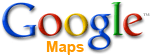 笔者的印象非常深刻,当年在网络上为了查找一个城市的地图,几乎翻遍了整个中国的互联网,而如今,在Google Maps的帮助下,一切变的如此简单。轻点鼠标,整个地图就清晰的展现在眼前,任意由我们放大缩小,甚至我们可以直接在网页上查看这个地区的卫星图片。有了它,你就省了购买地图的钱了。生活在高科技的时代,地
笔者的印象非常深刻,当年在网络上为了查找一个城市的地图,几乎翻遍了整个中国的互联网,而如今,在Google Maps的帮助下,一切变的如此简单。轻点鼠标,整个地图就清晰的展现在眼前,任意由我们放大缩小,甚至我们可以直接在网页上查看这个地区的卫星图片。有了它,你就省了购买地图的钱了。生活在高科技的时代,地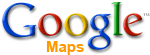 球真的变成了一个小村落,远在异国他乡的人们间的距离一下子被拉的很近,不得不让人叹服Google的创意和实力。我非常乐意向大家介绍Google Maps,看到上面的Logo,熟悉Google的人都知道,这个是英文版的,而中国版的称为Google地图,其Logo的图标是右图所示的,两者有着明显的区别。
球真的变成了一个小村落,远在异国他乡的人们间的距离一下子被拉的很近,不得不让人叹服Google的创意和实力。我非常乐意向大家介绍Google Maps,看到上面的Logo,熟悉Google的人都知道,这个是英文版的,而中国版的称为Google地图,其Logo的图标是右图所示的,两者有着明显的区别。当然,如果要想试用Google Maps的最新功能,只好到英文版的主页去看看了。根据笔者的理解,中文版的Google地图是属于功能阉割版,其最新功能的推出必须以英文版为准,自然没有那么快速,这也是情理之中。不过对于Google Fans来说,等待是最难受不过的事情了。笔者愿意为大家做一些简单的介绍。
首先请大家参阅英文版的界面:
 图中箭头所标示的内容即为英文版的特别之处,是中文版所没有的。最上面的“Saved Locations”指的是“已保存的定位标”,这是在登录Google帐户后才能看得到的。他可以允许用户创建并保存多个“定位标”。顾名思义,打开这些“定位标”的时候,地图将自动按用户的指令跳转,并立即显示用户想要查看的地图区域,够体贴的吧。
图中箭头所标示的内容即为英文版的特别之处,是中文版所没有的。最上面的“Saved Locations”指的是“已保存的定位标”,这是在登录Google帐户后才能看得到的。他可以允许用户创建并保存多个“定位标”。顾名思义,打开这些“定位标”的时候,地图将自动按用户的指令跳转,并立即显示用户想要查看的地图区域,够体贴的吧。左图红色框中所显示的是My Maps创建提示,对My Maps做了简单介绍,笔者愿为大家粗略翻译,方便大家阅读。
- Mark your favorite places on your map.
- 在地图上标记你喜爱的地方。
- Draw lines and shapes to highlight paths and areas.
- 可以描绘线条或形状以突出显示路线和区域范围。
- Add your own text, photos, and videos.
- 添加你自己的文本、相片和视频。
- Publish your map to the web.
- 发布你的地图到网页上。
- Share your map with friends and family.
- 和亲人朋友共享你的地图。
 点击“Create new map”按钮,右边地图显示区上将会出现4个操作按钮,如右图所示
点击“Create new map”按钮,右边地图显示区上将会出现4个操作按钮,如右图所示第一个手形按钮可以用来拖动地图。
第二个按钮用来添加地标,允许多个。
第三个按钮用来画线。
第四个按钮用来勾画不规则形状。
按钮设计很直观,一看便知。填写左边的表单,“Title”是标题,“Description”是描述,然后设定,“Public”是公开,“Unlisted”是不列出的意思。然后就可以动手安放地标并添加各种地图标记了。
 安放地标时,地图上将出现如图的编辑框。你可以添加文本、图片或者直接设计一个网页,编辑完成点击:OK。如果要删除地标,操作也非常的简单,直接在地标上点击鼠标右键,在右键菜单中选择“Delete”就可以了。添加地标的操作充满了动感,实在是赏心悦目,读者可以慢慢体验。
安放地标时,地图上将出现如图的编辑框。你可以添加文本、图片或者直接设计一个网页,编辑完成点击:OK。如果要删除地标,操作也非常的简单,直接在地标上点击鼠标右键,在右键菜单中选择“Delete”就可以了。添加地标的操作充满了动感,实在是赏心悦目,读者可以慢慢体验。一切都制作妥当之后,点击“Save”直接保存就可以了。
目前,在英文版Google Maps创建“My Maps”是不适合在中国地图上操作的。因为你届时将会发现,在地图区所显示的中国地图没有任何地名,而是一片空白。至于究竟何时才能推出中国版的“My Maps”,笔者只希望Google不要让Fans们望穿秋水了。
当然,笔者所能介绍的内容是相当有限的,你还可以看看Google官方的资料:
2007年4月17日星期二
Google谷歌拼音输入法版本升级了…可惜有Bug
 Google谷歌拼音输入法推出有一段日子了,从推出的那天起,就吸引了无数Google Fans 的眼球,在发布之日,自然不免马上下载试用,总体感觉还算可以,但给人一个感觉,似曾相识。模仿Sougo拼音输入法的成分太多,可以说是惊人的相似。果不其然,网络上立马热闹起来,指责Google抄袭的帖子漫天飞舞。Google也确实有大家风范,该认错的时候,一点也不含糊,认错也是爽快的很。倒是一些别有用心的人,揪着尾巴不放。当然,这是后话,热闹几天,炒作一段时间之后也就过去了。
Google谷歌拼音输入法推出有一段日子了,从推出的那天起,就吸引了无数Google Fans 的眼球,在发布之日,自然不免马上下载试用,总体感觉还算可以,但给人一个感觉,似曾相识。模仿Sougo拼音输入法的成分太多,可以说是惊人的相似。果不其然,网络上立马热闹起来,指责Google抄袭的帖子漫天飞舞。Google也确实有大家风范,该认错的时候,一点也不含糊,认错也是爽快的很。倒是一些别有用心的人,揪着尾巴不放。当然,这是后话,热闹几天,炒作一段时间之后也就过去了。确实也怪不得Google,中国的拼音输入法多如牛毛,能发掘的功能都差不多了,让Google再添加一些新意,也确实是件不容易的事。相比其他的拼音输入法,Google多了一个用户词库网络同步的功能,这还算是一个不错的创意。同时,可以在输入英文时候给予提示,这也是其他拼音输入法所不具备的功能。下面请看输入法的界面:
很明显,Google谷歌拼音输入法延续了Google的风格:简单自然,功能也不逊色。虽然刚推出没多久,也承受了外界很大的压力,但是版本已经有了多次的升级。目前的最新版本是:
版本1.0.17.0
- 修正了字典同步中帐号登录的错误
- 词典更新
估计这是Google第一款只有中文版本的产品。下载试用:http://tools.google.com/pinyin
体贴到心的Google笔记本浏览器扩展件

 Google Note ,中文名:Google 笔记本。其英文版的服务已经推出很久了,但是直到前一两个月,才见到中文版。当然,Google的老规矩,必须有Google帐户才能使用。尤其难能可贵的是,Google笔记本推出了浏览器扩展件,可以支持Internet Explorer及FireFox浏览器。这样一来,经常上网查阅并记录资料的人有福了,Google笔记本浏览器扩展件可以添加来自任何网页的笔记,一切的操作都只需要轻轻点击一下。界面请看右图:
Google Note ,中文名:Google 笔记本。其英文版的服务已经推出很久了,但是直到前一两个月,才见到中文版。当然,Google的老规矩,必须有Google帐户才能使用。尤其难能可贵的是,Google笔记本推出了浏览器扩展件,可以支持Internet Explorer及FireFox浏览器。这样一来,经常上网查阅并记录资料的人有福了,Google笔记本浏览器扩展件可以添加来自任何网页的笔记,一切的操作都只需要轻轻点击一下。界面请看右图:下载此扩展插件后,您就可以使用迷你 Google 笔记本功能,它可以用来:
- 在您上网时剪贴和收集信息。
- 停留在您的浏览器窗口中。
- 在您所在的网页上组织笔记。
请到这里下载Google笔记本浏览器扩展件
超酷的官方GTalk个性主页插件
 Google Talk 服务已经推出好久了,但是由于国内用户的使用率不高,一直都没有流行起来,这是让人非常遗憾的。但是 Google Talk仍然在不断的推出各种新的服务,这里要介绍给大家的就是Google Talk主页插件。Google Talk的英文主页是这样介绍这个插件的:
Google Talk 服务已经推出好久了,但是由于国内用户的使用率不高,一直都没有流行起来,这是让人非常遗憾的。但是 Google Talk仍然在不断的推出各种新的服务,这里要介绍给大家的就是Google Talk主页插件。Google Talk的英文主页是这样介绍这个插件的:简单翻译如下:

立即开始使用Google Talk,无须下载,就可以获得以下服务:怎么样?很吸引人吧。但是很遗憾,Google Talk简体中文主页目前还没有看到相关的更新。
1、即时消息
2、聊天窗口视频显示
3、Gmail的所有往来联系
4、聊天窗口图片显示
将这个插件加入到Blogger之后,可以看到如图的效果。

“Sign In” 是“登录”的意思,“Creare an account now”是“现在创建一个帐户”的意思,如果你还没有Google的帐户,强烈推荐你赶紧注册一个属于自己的。
登录之后界面是什么样的呢?看下图:

这是Pop Out“跳出”之后,在一个新窗口打开后的状态,点击右键看看,你会发现原来这是一个Flash。在这里,你可以实现Google Talk的几乎所有的操作,只可惜目前是英文的界面。
Google Talk就是这么酷,如果你有自己的主页,也可以将这个插件加入到主页上,让你的主页秀一下。申请的过程很简单,到这里获取你需要的代码,你甚至可以可以自定义显示的标题,高度宽带,边框等等,还等什么?
Google Talk就是这么酷,如果你有自己的主页,也可以将这个插件加入到主页上,让你的主页秀一下。申请的过程很简单,到这里获取你需要的代码,你甚至可以可以自定义显示的标题,高度宽带,边框等等,还等什么?
标签:
Google Talk | 对话
订阅:
博文 (Atom)
Google Garden 中文社区 Google Group
本博客作品采用知识共享署名-非商业性使用-相同方式共享 3.0 许可协议进行许可。








